在我们的工作中,我们几乎离不开电脑和打印机。但只要是机器,就会出现问题。最近有很多朋友问我Win10打印处理器不存在的情况如何解决。那么今天我就来告诉大家当Win10打印处理器不存在时如何解决问题。让我们一起来看看吧!
win10打印处理器不存在问题的解决方法:
1、检查Winprint.dll文件是否存在,点击进入c盘,路径为C:/Windows/system32/spool/prtprocs/X64(32位系统在C:/Windows/system32/spool/prtprocs/win32x86 目录)。如果Winprint.dll 文件丢失,您可以将安装光盘中的文件解压到此目录,或者将文件复制到另一台具有相同版本操作系统的计算机上。
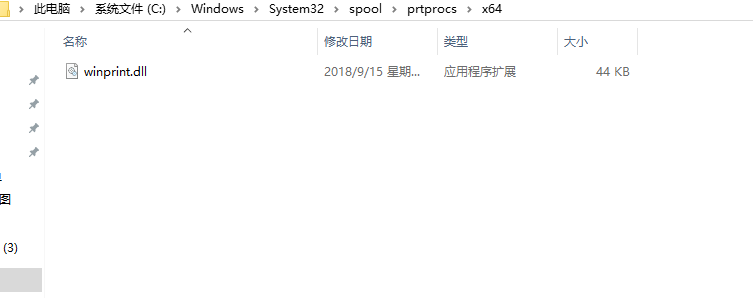
2、按Win+R打开运行,输入regedit,点击确定,进入注册表编辑器。在Windows 注册表中找到以下项:HKEY_LOCAL_MACHINE/SYSTEM/CurrentControlSet/Control/Print/Environments/Windows NT x86/Print Processors/winprint。如果Winprint键不存在,右键单击鼠标创建一个新项目并将其命名为winprint。

3、然后在winprint下新建一个字符串,名称:driver,并将数值数据修改为:winprint.dll。

以上就是win10打印处理器不存在怎么办的解决办法。更多有趣实用的内容可以在飞飞系统官网找到!